1、首先,我们在电脑上面打开WPS表格,进入WPS表格后,我们点击界面上方的插入按钮。

2、点击插入按钮后,我们在插入下方的功能菜单栏中找到图表按钮,然后我们点击图表按钮。
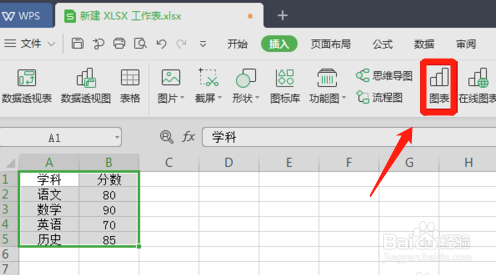
3、进入到插入图表界面中,我们可以看到很多种表格供大家选择,我们选择其中一种表格,点击下方的确定。

4、点击插入以后,我们就能在WPS表格界面中看到刚才插入的图形了,如果想要编辑标题可以点击标题栏进行编辑。

时间:2024-10-11 19:31:43
1、首先,我们在电脑上面打开WPS表格,进入WPS表格后,我们点击界面上方的插入按钮。

2、点击插入按钮后,我们在插入下方的功能菜单栏中找到图表按钮,然后我们点击图表按钮。
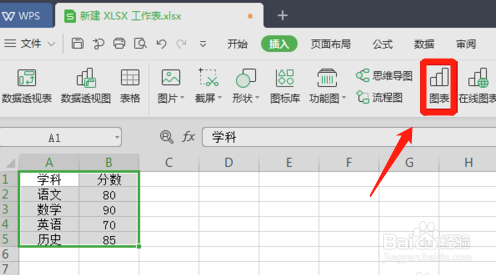
3、进入到插入图表界面中,我们可以看到很多种表格供大家选择,我们选择其中一种表格,点击下方的确定。

4、点击插入以后,我们就能在WPS表格界面中看到刚才插入的图形了,如果想要编辑标题可以点击标题栏进行编辑。

